
વિન્ડોઝ ફોલ્ડરમાં વિન્ડોઝ 10, 8.1 અથવા વિન્ડોઝ 7 ની પાછલી ઇન્સ્ટોલેશનની ફાઇલો શામેલ છે. તે રીતે, તેમાં, તમે ડેસ્કટૉપ અને "મારા દસ્તાવેજો" ફોલ્ડર્સમાંથી કેટલીક વપરાશકર્તા ફાઇલો શોધી શકો છો અને તે જ રીતે, જો અચાનક હોય તો ફરીથી સ્થાપિત કર્યા પછી તમે તેમને શોધી શક્યા નથી. આ સૂચનામાં, અમે Windows.old ને યોગ્ય રીતે કાઢી નાખીશું (આ સૂચના નવા વિભાગના ત્રણ વિભાગોને સિસ્ટમના જૂના સંસ્કરણોમાં સમાવે છે). તે ઉપયોગી પણ હોઈ શકે છે: બિનજરૂરી ફાઇલોથી સી ડિસ્કને કેવી રીતે સાફ કરવું.
વિન્ડોઝ 10 1803 એપ્રિલ અપડેટ અને 1809 ઑક્ટોબર અપડેટમાં વિન્ડોઝ ફોલ્ડર કેવી રીતે કાઢી નાખવું
વિન્ડોઝ 10 ના નવીનતમ સંસ્કરણમાં, Windows.OLD ફોલ્ડરને OS ની પહેલાની ઇન્સ્ટોલેશન સાથે દૂર કરવા માટે એક નવી રીત દેખાઈ આવી છે (જોકે મેન્યુઅલમાં પછીથી વર્ણવેલ જૂની પદ્ધતિ કામ કરે છે). ધ્યાનમાં લો કે ફોલ્ડરને કાઢી નાખ્યા પછી, સિસ્ટમના પાછલા સંસ્કરણ પર આપમેળે રોલબેક અશક્ય હશે.
અપડેટમાં, સ્વચાલિત ડિસ્ક સફાઈમાં સુધારો થયો હતો અને હવે તે બિનજરૂરી ફોલ્ડર સહિત, દૂર કરવા, તેને મેન્યુઅલી એક્ઝેક્યુટ કરવાનું શક્ય છે.
નીચે પ્રમાણે પગલાં હશે:
- પ્રારંભ કરવા માટે જાઓ - પરિમાણો (અથવા વિન + હું કીઝને દબાવો).
- "સિસ્ટમ" વિભાગ પર જાઓ - "ઉપકરણ મેમરી".
- "મેમરી કંટ્રોલ" વિભાગમાં, "હવે સ્થાન છોડો" ક્લિક કરો.
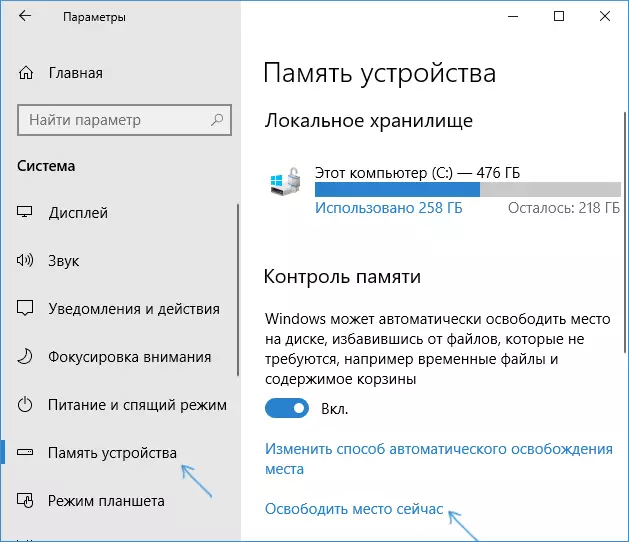
- વૈકલ્પિક ફાઇલો શોધવાની ચોક્કસ અવધિ પછી, "પાછલી વિંડોઝ સેટિંગ્સ" આઇટમ તપાસો.
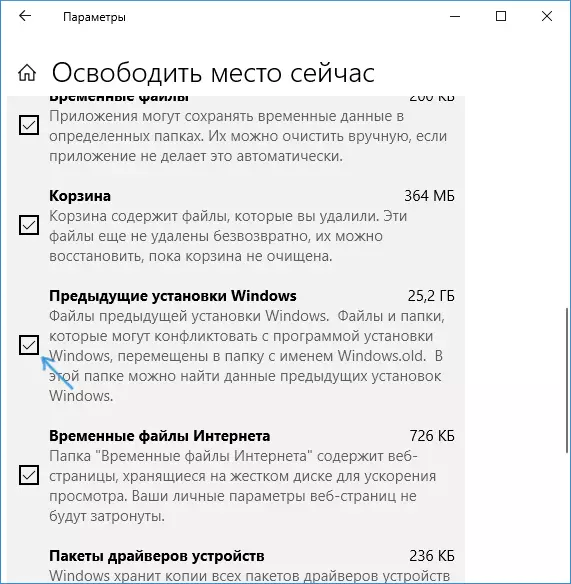
- વિન્ડોની ટોચ પર "ફાઇલો કાઢી નાખો" બટનને ક્લિક કરો.
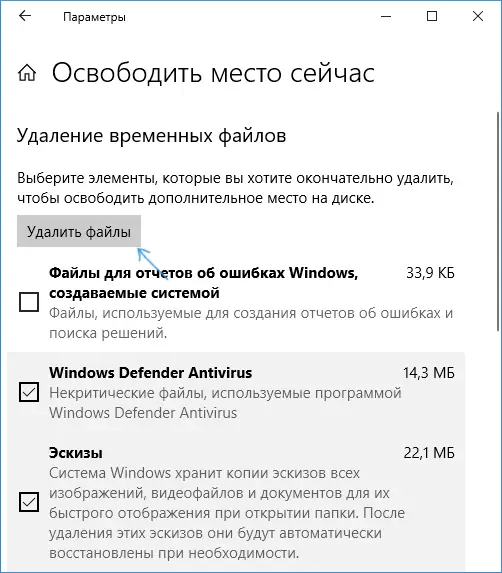
- સફાઈ પ્રક્રિયાને પૂર્ણ થવાની રાહ જુઓ. તમે વિન્ડોઝ ફોલ્ડર સહિત ફાઇલોની પસંદ કરેલી ફાઇલોને સી ડિસ્કમાંથી દૂર કરવામાં આવશે.
નવી પદ્ધતિમાં, વધુ અનુકૂળ વર્ણવેલ, ઉદાહરણ તરીકે, તે કમ્પ્યુટર પર એડમિનિસ્ટ્રેટર અધિકારોની વિનંતી કરતું નથી (જોકે, હું બાકાત નથી કે તેમની ગેરહાજરીમાં તે કામ કરી શકશે નહીં). વધુ - નવી પદ્ધતિના પ્રદર્શન સાથે વિડિઓ, અને તે પછી - ઓએસના પાછલા સંસ્કરણો માટેની પદ્ધતિઓ.
જો તમારી પાસે સિસ્ટમનાં પાછલા સંસ્કરણોમાંની એક છે - વિન્ડોઝ 10 થી 1803, વિન્ડોઝ 7 અથવા 8, નીચેના વિકલ્પનો ઉપયોગ કરો.
વિન્ડોઝ ફોલ્ડરને કાઢી નાખો વિન્ડોઝ 10 અને 8 માં
જો તમે સિસ્ટમના પાછલા સંસ્કરણથી વિન્ડોઝ 10 પર અપડેટ કર્યું છે અથવા વિન્ડોઝ 10 અથવા 8 (8.1) ની સ્વચ્છ ઇન્સ્ટોલેશનનો ઉપયોગ કર્યો છે, પરંતુ હાર્ડ ડિસ્કના સિસ્ટમ પાર્ટીશનને ફોર્મેટ કર્યા વિના, તે Windows.OLD ફોલ્ડર બનશે ક્યારેક પ્રભાવશાળી ગીગાબાઇટ્સ પર કબજો.
નીચે આપેલા આ ફોલ્ડરને કાઢી નાખવાની પ્રક્રિયાને વર્ણવે છે, જો કે, તે ધ્યાનમાં રાખવું જોઈએ કે જ્યારે Windows. Windows 10 પર મફત અપડેટ ઇન્સ્ટોલ કર્યા પછી દેખાયા ત્યારે, તેમાંની ફાઇલો ઝડપથી ઓએસના પાછલા સંસ્કરણ પર પાછા આવવા માટે સેવા આપી શકે છે સમસ્યાઓનો કેસ. તેથી, હું અપડેટ પછી ઓછામાં ઓછા એક મહિનાની અંદર અપડેટ કરવા માટે તેને કાઢી નાખવાની ભલામણ કરતો નથી.
તેથી, Windows.old ફોલ્ડરને કાઢી નાખવા માટે, નીચેના પગલાંઓનું પાલન કરો.
- વિન્ડોઝ કીપેડ કીબોર્ડને દબાવો (ઓએસ પ્રતીક સાથે કી) + આર અને CleanMgr દાખલ કરો અને પછી એન્ટર દબાવો.
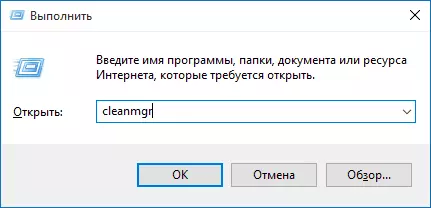
- એમ્બેડેડ વિન્ડોઝ ડિસ્ક ક્લિયરિંગ પ્રોગ્રામની રાહ જુઓ.

- "સિસ્ટમ ફાઇલોને સાફ કરો" બટનને ક્લિક કરો (તમારે તમારા કમ્પ્યુટર પર એડમિન અધિકારો હોવું આવશ્યક છે).
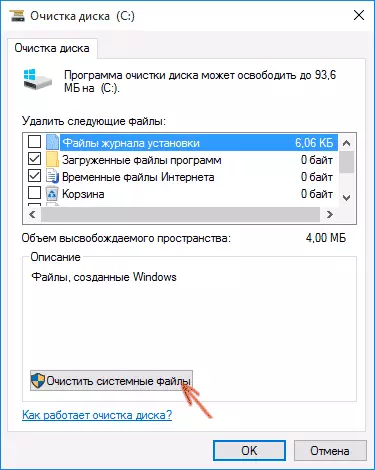
- ફાઇલોની શોધ કર્યા પછી, "પાછલી વિંડોઝ સેટિંગ્સ" આઇટમ શોધો અને તેને ચિહ્નિત કરો. ઠીક ક્લિક કરો.
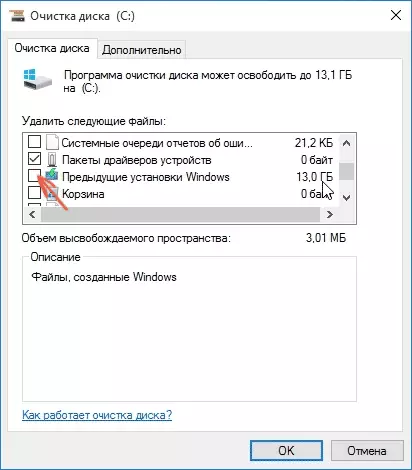
- ડિસ્ક સફાઈ માટે રાહ જુઓ.
પરિણામે, વિન્ડોઝ ફોલ્ડર દૂર કરવામાં આવશે અથવા ઓછામાં ઓછા તેના સમાવિષ્ટો. જો કંઈક અગમ્ય રહેતું હોય, તો લેખના અંતે ત્યાં વિડિઓ સૂચના છે જેમાં વિન્ડોઝ 10 માં સંપૂર્ણ દૂર કરવાની પ્રક્રિયા બતાવવામાં આવી છે.
ઇવેન્ટમાં કે કેટલાક કારણોસર આ પ્રારંભ બટન પર જમણું-ક્લિક કરો, મેનૂ આઇટમ "કમાન્ડ લાઇન (એડમિનિસ્ટ્રેટર) પસંદ કરો" અને RD / S / QCC દાખલ કરો: mowindows.ol આદેશ (જો કે ફોલ્ડર છે સી પર) ડિસ્ક) પછી ENTER દબાવો.
ટિપ્પણીઓમાં, બીજો વિકલ્પ સૂચવવામાં આવ્યો હતો:
- કાર્ય શેડ્યૂલર ચલાવો (તમે ટાસ્કબારમાં વિન્ડોઝ 10 માટે શોધી શકો છો)
- અમે સેટઅપક્લેનપ્ટસ્કસ કાર્ય શોધીએ છીએ અને તેના પર બે વાર ક્લિક કરીએ છીએ.
- જમણી માઉસ બટન સાથે શીર્ષક પર ક્લિક કરો - એક્ઝેક્યુટ કરો.
ઉલ્લેખિત ક્રિયાઓના પરિણામ અનુસાર, વિન્ડોઝ ફોલ્ડરને દૂર કરવું આવશ્યક છે.
વિન્ડોઝ 7 માં Windows.9 કેવી રીતે દૂર કરવું
હવે પ્રથમ પગલું જેને હવે વર્ણવવામાં આવશે તે નિષ્ફળતામાં સમાપ્ત થઈ શકે છે જો તમે પહેલેથી જ વિન્ડોઝ ફોલ્ડરને કાઢી નાખવાનો પ્રયાસ કર્યો હોય. તે કંડક્ટર દ્વારા સરળ છે. જો આવું થાય, તો નિરાશ ન થાઓ અને મેન્યુઅલ વાંચવાનું ચાલુ રાખો.
તેથી, ચાલો શરૂ કરીએ:
- મારા કમ્પ્યુટર અથવા વિંડોઝ એક્સપ્લોરર પર જાઓ, સી ડિસ્ક પર જમણું-ક્લિક કરો અને "ગુણધર્મો" પસંદ કરો. પછી "ડિસ્ક સફાઈ" બટનને ક્લિક કરો.
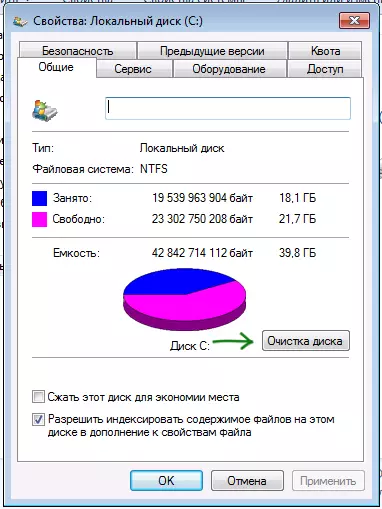
- સિસ્ટમના ટૂંકા વિશ્લેષણ પછી, ડિસ્ક સફાઈ સંવાદ બૉક્સ ખોલે છે. "સિસ્ટમ ફાઇલો સાફ કરો" બટનને ક્લિક કરો. ફરીથી તમારે રાહ જોવી પડશે.

- તમે જોશો કે ફાઇલોની સૂચિમાં નવી વસ્તુઓ દેખાય છે. અમને "અગાઉના વિન્ડોઝ સેટિંગ્સ" માં રસ છે, ફક્ત Windows.OLD ફોલ્ડરમાં સંગ્રહિત છે. ચેકમાર્કને ટિક કરો અને ઠીક ક્લિક કરો. ઑપરેશન પૂર્ણ થાય ત્યાં સુધી રાહ જુઓ.
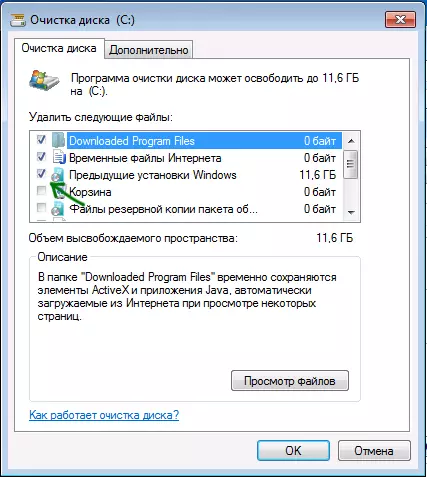
કદાચ ઉપરથી વર્ણવાયેલ પહેલાથી ફોલ્ડરને અયોગ્ય રીતે અદૃશ્ય થઈ જશે. અને નહીં હોઈ શકે: સંદેશ "મળ્યું નથી" સંદેશને કાઢી નાખવાનો પ્રયાસ કરતી વખતે ખાલી ફોલ્ડર્સ હોઈ શકે છે. આ કિસ્સામાં, સંચાલક નામ પર આદેશ પ્રોમ્પ્ટ ચલાવો અને આદેશ દાખલ કરો:
આરડી / એસ / ક્યૂ સી: \ વિન્ડોઝ.ોલ્ડપછી એન્ટર દબાવો. આદેશને અમલમાં મૂક્યા પછી, વિન્ડોઝ ફોલ્ડર.ોલ્ડ કમ્પ્યુટરથી સંપૂર્ણપણે દૂર કરવામાં આવશે.
વિડિઓ સૂચના
Windows.old ફોલ્ડરને કાઢી નાખવાની પ્રક્રિયા સાથે પણ રેકોર્ડ અને વિડિઓ સૂચનાઓ, જ્યાં બધી ક્રિયાઓ વિન્ડોઝ 10 માં બનાવવામાં આવે છે. જો કે, તે જ પદ્ધતિઓ 8.1 અને 7 માટે યોગ્ય છે.
જો કોઈ કારણોસર લેખમાંથી કશું જ નથી મદદ કરે તો પ્રશ્નો પૂછો નહીં, અને હું જવાબ આપવાનો પ્રયાસ કરીશ.
